Offene Posten verwalten
Zuletzt aktualisiert am 20. Oktober 2023
Mit VARIO 8 haben Sie die Verwaltung Ihrer offenen Posten fest im Griff. Sie können alle Eingangs- und Ausgangsrechnungen übersichtlich verwalten. Detaillierte Übersichten der Außenstände nach verschiedenen Kriterien erhöhen die Transparenz in Ihrem Unternehmen. Rechnungsausgangsbücher und integrierte Schnittstellen für Fibu-Übergaben runden das Finanzmodul in der VARIO 8 Warenwirtschaft ab.
Tutorial-Video
Finanzen verwalten in der VARIO 8 Warenwirtschaft – Offene Posten, Verbindlichkeiten, Online-Banking, Mahnwesen, Lastschriftverfahren, uvm.
Sie sehen gerade einen Platzhalterinhalt von Youtube. Um auf den eigentlichen Inhalt zuzugreifen, klicken Sie auf den Button unten. Bitte beachten Sie, dass dabei Daten an Drittanbieter weitergegeben werden.
Weitere InformationenDas Mahnwesen ist in VARIO 8 voll automatisiert und verfügt über zahlreiche Filtereinstellungen und selbst gestaltbare Druckvorlagen. Ist ein offener Posten in Klärung, können Sie entsprechende Vermerke hinterlegen.
- Offene Posten aufrufen
- Offene Posten / Verbindlichkeiten suchen und filtern
- Offene Poste manuell ausziffern
- Offene Posten für externe Belege manuell anlegen
- Zahlungen eingeben
- Verbindlichkeiten zahlen
- Lastschriften einrichten
- Mahnungen drucken & Sammelmahnungen erstellen
- Onlinebanking-Modul in der VARIO 8 Warenwirtschaft
Über die Verwaltung offener Posten können Sie alle noch fälligen Rechnungsbeträge suchen, ändern oder selektieren. Über die Menüpunkte 7.6 und 7.7 haben Sie weiterhin die Möglichkeit offene Posten auszuwerten oder diese zu mahnen.
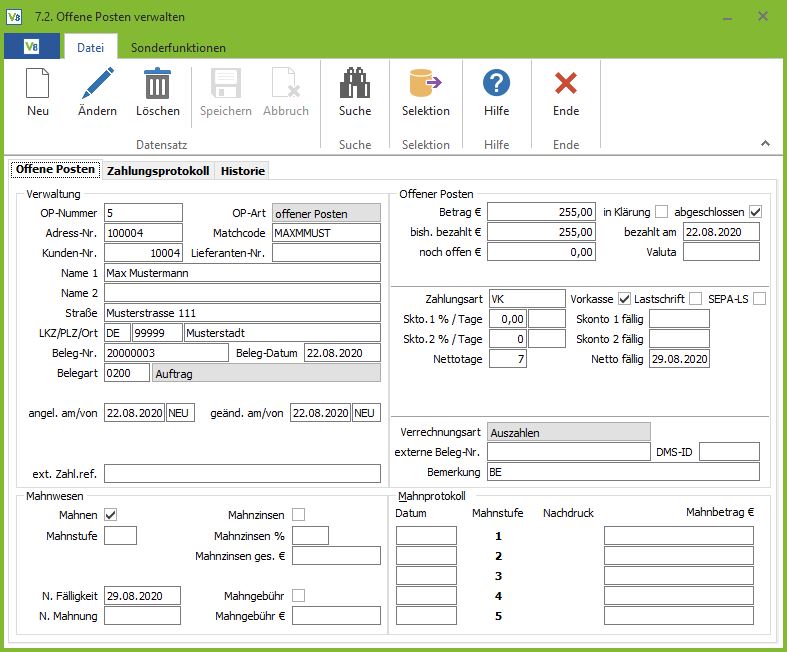
Auflistung aller Felder mit entsprechender Bedeutung
OP-Nummer:
Hier wird die Nummer genannt unter der der offene Posten geführt wird.
OP-Art:
Hier können Sie die Art auswählen, die der offene Posten innehält.
Adresse:
Wählen Sie eine Adress-Nr. oder einen Match-Code aus um die Adressdaten des betroffenen Kunden aufgeführt zu bekommen.
Beleg-Nr.:
Wählen Sie eine Beleg-Nummer aus, bei der es sich um offene Posten handelt.
Beleg-Datum:
Wählen Sie das Beleg-Datum.
Belegart:
Wählen Sie die Belegart aus.
angelegt am/von:
Hier wird angegeben, wann und von wem dieser offene Posten angelegt wurde.
geändert am/von:
Hier wird angegeben, wann und von wem dieser offene Posten geändert wurde.
Betrag €:
Geben Sie hier an um welchen Betrag es sich handelt (in EUR).
bish. bezahlt €:
Geben Sie hier an, wieviel bisher bezahlt wurde.
noch offen €:
Hier tragen Sie ein, welcher Betrag noch zu begleichen ist.
in Klärung:
Setzen Sie hier ein Häkchen, wenn sich der Posten in Klärung von Sachverhältnissen befindet.
abgeschlossen:
Setzen Sie hier ein Häkchen, wenn der Posten abgeschlossen ist.
bezahlt am:
Das Datum der letzten, bzw. der kompletten Zahlung wählen Sie hier aus.
Valuta:
Geben Sie hier das Datum des Zahlungseinganges auf Ihrem Konto.
Zahlungsart:
Wählen Sie die Zahlungsart.
Skto. 1 %/Tage:
Geben Sie das Skonto 1 in Prozent und in Tage an.
Skto. 2 %/Tage:
Geben Sie das Skonto 2 in Prozent und in Tage an.
Nettotage:
Geben Sie hier die Nettotage an.
Vorkasse:
Setzen Sie hier ein Häkchen, wenn die Abrechnung per Vorkasse geschieht.
Lastschrift:
Hier ein Häkchen setzen, wenn die Abrechnung per Lastschriftverfahren erfolgt.
SEPA-LS:
Einen Haken hier, wenn Sie SEPA nutzen.
Skonto 1 fällig:
Geben Sie hier an, wann das erste Skonto ausläuft.
Skonto 2 fällig:
Geben Sie hier an, wann das zweite Skonto ausläuft.
Netto fällig:
Hier tragen Sie ein, wann das Netto fällig wird.
Verrechnungsart:
Geben Sie hier an, welche Verrechnungsart Sie nutzen wollen. Dies funktioniert jedoch nur bei Belegen 110/120.
externe Beleg-Nr.:
Geben Sie hier ggf. die externe Beleg-Nr. an.
DMS-ID
Bemerkung:
Tragen Sie hier noch eventuelle Bemerkungen ein.
Verrechnen von Eingangs/-Ausgangsrechnungen
Sie haben die Möglichkeit, Eingangsrechnungen & Eingangslieferscheinrechnungen mit Ausgangsrechnungen & Ausgangslieferscheinrechnungen zu verrechnen. Dazu ist es notwenig, im Feld “Verrechnungsart” “zur Verrechnung vorsehen” auszuwählen. Wenn Sie nun eine noch zu zahlende Eingangsrechnung offen haben und jetzt eine Ausgangsrechnung anlegen und buchen, können Sie die beiden Belege miteinander verrechnen.
FAQ
Wann wird ein OP in der Offenen-Posten-Verwaltung (Menüpunkt 7.2) auf “in Klärung” gesetzt?
- Wenn man manuell den bei “in Klärung” setzt.
- Wenn eine Zahlung storniert wurde
- Wenn eine Gutschrift mit Vorbeleg gebucht wird und in diesem Skontozahlung möglich war.